Pertanyaan
Masalah: Bagaimana cara memperbaiki tidak ada konektivitas Internet saat hotspot diaktifkan di Windows?
Halo. Saya baru-baru ini mulai mengalami masalah pada PC Windows saya. Setiap kali saya mengaktifkan hotspot, beberapa aplikasi kehilangan koneksi internet. Masalah hilang ketika saya menonaktifkan hotspot. Apa yang bisa menjadi masalah?
Jawaban Terpecahkan
Baru-baru ini, beberapa pengguna Windows mulai mengalami masalah yang membuat fitur hotspot Wi-Fi tidak berfungsi sepenuhnya. Fitur hotspot memungkinkan pengguna untuk berbagi koneksi internet mereka dengan perangkat lain melalui Wi-Fi. Sekarang, beberapa orang mengatakan bahwa ketika mereka mengaktifkan hotspot, beberapa aplikasi kehilangan konektivitas Internet.
Ditemukan bahwa masalahnya disebabkan oleh pembaruan Windows terbaru KB5014697. Masalah ini dapat memengaruhi pengguna Windows 8, Windows 10, dan Windows 11. Untuk saat ini, satu-satunya cara untuk memperbaiki tidak ada konektivitas Internet saat hotspot diaktifkan di masalah Windows adalah dengan menghapus pembaruan yang bermasalah atau menggunakan pemulihan sistem. Opsi terakhir adalah hanya menunggu perbaikan dari Microsoft.
Ini bukan pertama kalinya pembaruan Windows menyebabkan masalah. Kembali pada tahun 2021, banyak orang mengalami kesalahan pencetakan jaringan 0x00000011b, yang juga disebabkan oleh pembaruan Windows. Dalam panduan ini, Anda akan menemukan 2 langkah yang dapat membantu Anda menyingkirkan masalah hotspot.
Kami juga merekomendasikan menjalankan pemindaian dengan alat pemeliharaan seperti gambar ulangMesin Cuci Mac X9. Itu dapat memperbaiki sebagian besar kesalahan sistem, BSOD,[1] file rusak, dan registri[2] masalah. Jika tidak, ikuti petunjuk langkah demi langkah di bawah ini.

Metode 1. Copot Pembaruan Windows terbaru
Untuk memperbaiki sistem yang rusak, Anda harus membeli versi berlisensi dari gambar ulang gambar ulang.
Jendela 11:
- Di Pengaturan, dari bilah sisi kiri, pilih pembaruan Windows
- pada pembaruan Windows halaman, klik Perbarui Riwayat
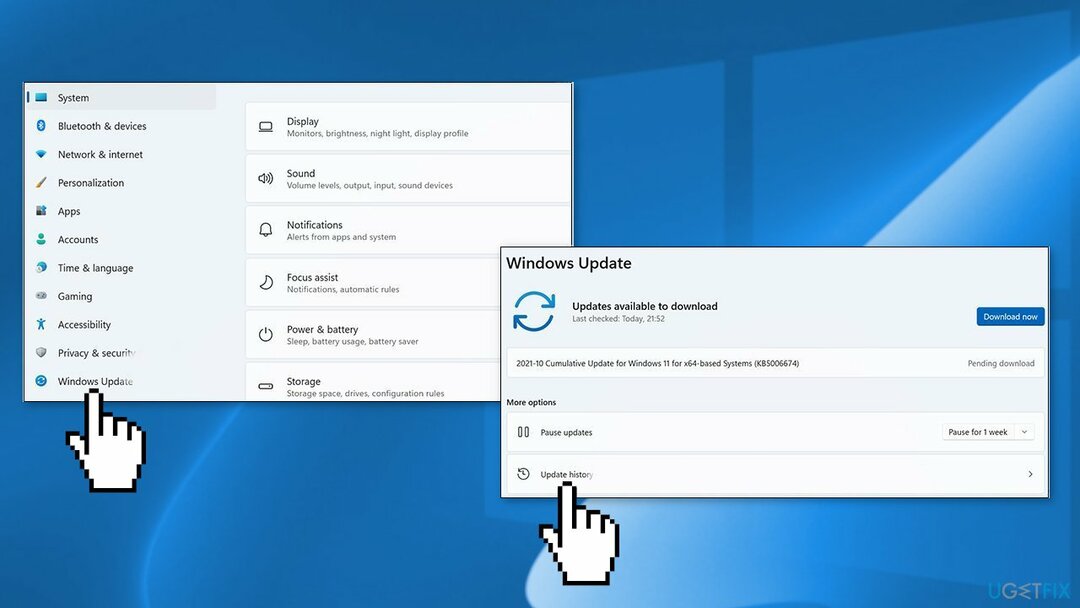
- Dari Pengaturan Terkait bagian, pilih Copot Pembaruan
- Untuk menghapus pembaruan, pilih dalam daftar dan kemudian klik Copot pemasangan
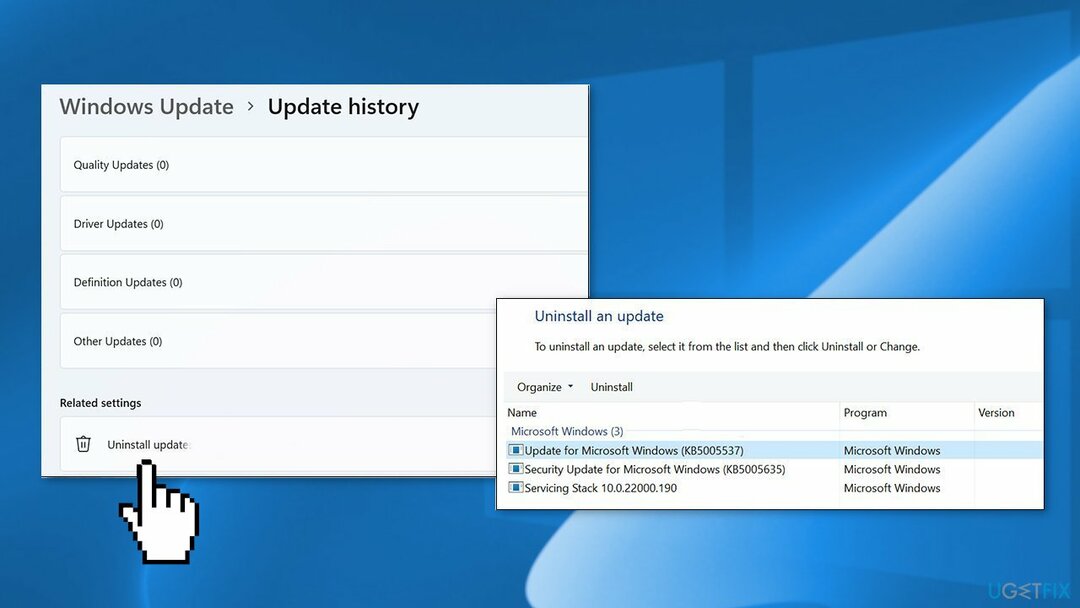
- Klik Ya dalam prompt untuk melanjutkan
Windows 10:
- Membuka Pengaturan dan klik Perbarui & keamanan
- Memilih pembaruan Windows dan tekan tombol Perbarui Riwayat tautan
- Klik Copot pemasangan pembaruan tombol
- Pilih pembaruan dan klik Copot pemasangan tombol
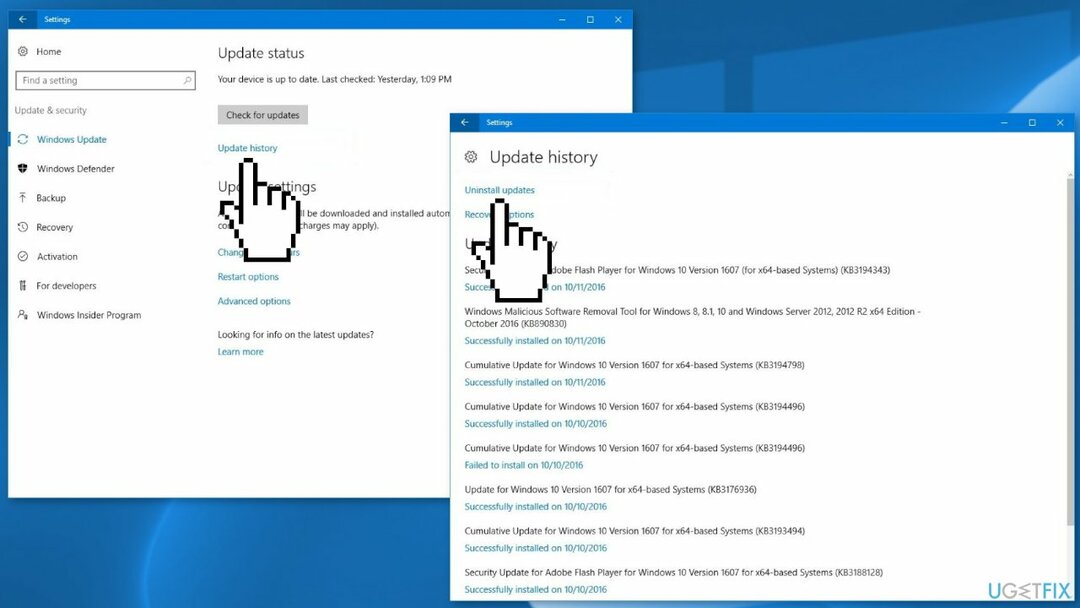
- Klik Ya untuk mengkonfirmasi
- Klik Restart sekarang untuk me-reboot komputer Anda
Metode 2. Gunakan Pemulihan Sistem
Untuk memperbaiki sistem yang rusak, Anda harus membeli versi berlisensi dari gambar ulang gambar ulang.
Proses langkah ini sama di Windows 11 dan Windows 10. Ingatlah bahwa memulihkan sistem ke titik sebelumnya dapat mengakibatkan hilangnya aplikasi jika Anda menginstalnya dalam jangka waktu tersebut.
- Buka menu Mulai, ketik
memulihkan, dan klik Buat titik pemulihan - Klik Pemulihan Sistem, lalu ikuti petunjuknya hingga Anda dapat memilih titik pemulihan
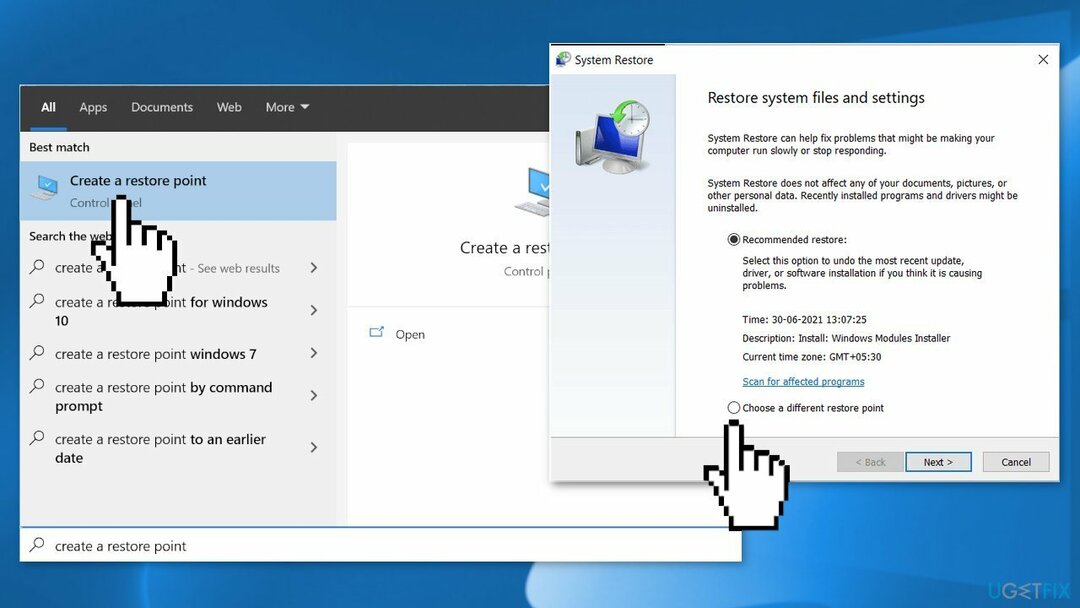
- Pilih yang Anda inginkan (idealnya sebelum masalah koneksi Internet dimulai) dan lanjutkan prosesnya
Bagaimana cara menghentikan pembaruan agar tidak menginstal lagi?
Untuk memperbaiki sistem yang rusak, Anda harus membeli versi berlisensi dari gambar ulang gambar ulang.
- Pergi ke Pengaturan dan pilih Pembaruan dan Keamanan
- Pastikan Anda berada di Bagian Pembaruan Windows
- Di sebelah Jeda pembaruan, pilih panjang jeda yang Anda inginkan

Perbaiki Kesalahan Anda secara otomatis
tim ugetfix.com mencoba melakukan yang terbaik untuk membantu pengguna menemukan solusi terbaik untuk menghilangkan kesalahan mereka. Jika Anda tidak ingin bersusah payah dengan teknik perbaikan manual, silakan gunakan perangkat lunak otomatis. Semua produk yang direkomendasikan telah diuji dan disetujui oleh para profesional kami. Alat yang dapat Anda gunakan untuk memperbaiki kesalahan Anda tercantum di bawah ini:
Menawarkan
lakukan sekarang!
Unduh PerbaikiKebahagiaan
Menjamin
lakukan sekarang!
Unduh PerbaikiKebahagiaan
Menjamin
Jika Anda gagal memperbaiki kesalahan Anda menggunakan Reimage, hubungi tim dukungan kami untuk mendapatkan bantuan. Tolong, beri tahu kami semua detail yang menurut Anda harus kami ketahui tentang masalah Anda.
Proses perbaikan yang dipatenkan ini menggunakan database 25 juta komponen yang dapat menggantikan file yang rusak atau hilang di komputer pengguna.
Untuk memperbaiki sistem yang rusak, Anda harus membeli versi berlisensi dari gambar ulang alat penghapus malware.

Cegah situs web, ISP, dan pihak lain melacak Anda
Untuk tetap sepenuhnya anonim dan mencegah ISP dan pemerintah dari mata-mata pada Anda, Anda harus mempekerjakan Akses Internet Pribadi VPN. Ini akan memungkinkan Anda untuk terhubung ke internet saat sepenuhnya anonim dengan mengenkripsi semua informasi, mencegah pelacak, iklan, serta konten berbahaya. Yang terpenting, Anda akan menghentikan kegiatan pengawasan ilegal yang dilakukan NSA dan lembaga pemerintah lainnya di belakang Anda.
Pulihkan file Anda yang hilang dengan cepat
Keadaan yang tidak terduga dapat terjadi kapan saja saat menggunakan komputer: komputer dapat mati karena pemadaman listrik, a Blue Screen of Death (BSoD) dapat terjadi, atau pembaruan Windows secara acak dapat terjadi pada mesin ketika Anda pergi untuk beberapa waktu menit. Akibatnya, tugas sekolah, dokumen penting, dan data lain Anda mungkin hilang. Ke pulih file yang hilang, Anda dapat menggunakan Pemulihan Data Pro – mencari melalui salinan file yang masih tersedia di hard drive Anda dan mengambilnya dengan cepat.